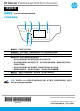Getting Started Guide
2
无线设置
请访问 123.hp.com/dj3830 下载后安装 HP Smart 应用或 HP 打印机软件,然后将打印机连接到您的网络(支持
2.4 GHz)。
Windows® 用户须知:您也可以使用 HP 打印机软件 CD 进行设置。如果您的打印机未随附 CD,可访问
www.support.hp.com 订购。
如果连接打印机到网络失败
详细信息:请访问 www.hp.com/go/wihelp,获取有关无线设置方面的帮助。
与网络上的计算机和其他设备共享打印机
将打印机连接到无线网络后,您可以与同一网络上的多台计算机和移动设备共享打印机。请从
123.hp.com/dj3830 下载 HP Smart 应用或打印机软件,然后为每台设备安装。
从 USB 连接转换为无线连接
详细信息:www.hp.com/go/usbtowi。
在没有路由器的情况下通过无线方式使用打印机 (Wi-Fi Direct)
确保已启用 Wi-Fi Direct。要检查 Wi-Fi Direct、网络名称和密码的状态,请点击
(Wi-Fi Direct),然后点击
打印机控制面板显示屏上的 (设置)。
详细信息:www.hp.com/go/widirectprinting。
此产品设计用于开放环境(例如:在家庭环境中,不连接到公共 Internet),让环境中的任何人均可访问和
使用打印机。因此,Wi-Fi Direct 设置默认处于“自动”模式,没有管理员密码,从而允许处于无线范围内的
任何人连接和访问打印机的所有功能与设置。如果希望提高安全级别,HP 建议将 Wi-Fi Direct 连接方式从“
自动”改成“手动”,并设置管理员密码。您可以在打印机主页(embedded web server 或 EWS)更改安全
设置。有关 EWS 的帮助,请参阅 www.hp.com/support/djia3830 上的使用手册或电子版帮助。
设置传真
您可以使用 HP 打印机软件(推荐)或打印机控制面板来设置传真。
• Windows:软件安装过程中请使用传真向导。要在软件安装后进行设置,请双击桌面上带有打印机名称的
图标打开打印机软件,转到传真选项卡,然后选择传真设置向导。
• OS X:安装软件后,可使用 HP Utility 中的“基本传真设置”。
• 控制面板显示屏:在主屏幕上点击传真,然后点击设置。
有关详细信息,请访问 www.hp.com/support/djia3830。
基本故障排除
• 请确保从 123.hp.com 下载安装了最新的 HP Smart 应用或打印机软件。
• 如果您正在使用 USB 电缆,请确保电缆连接牢固,打印机设置为默认打印机。
• 如果使用无线连接将计算机连接至打印机,请确保打印机与从其进行打印的设备处在同一网络。
Windows® 用户须知:如需修复常见打印机问题,请访问 HP 诊断工具,网址为:www.hp.com/go/tools。